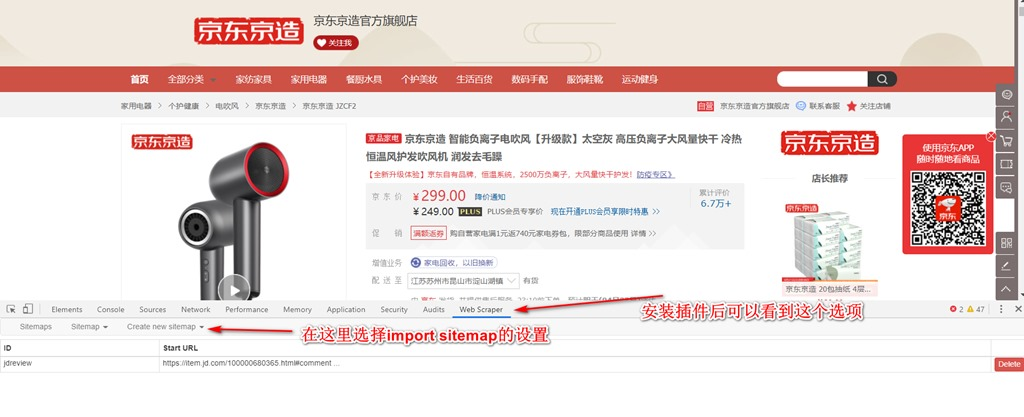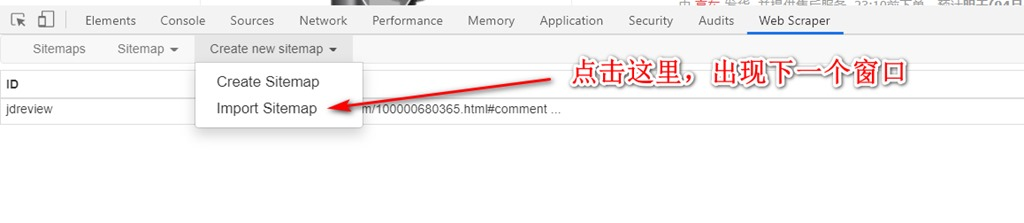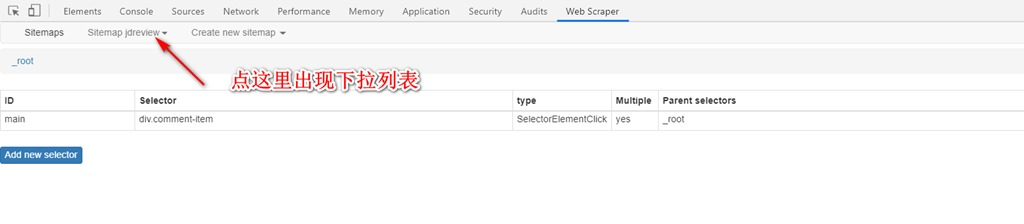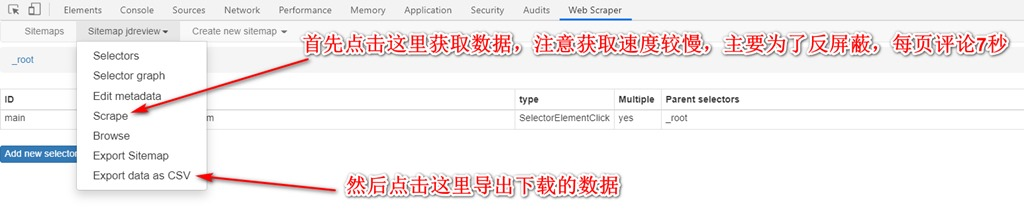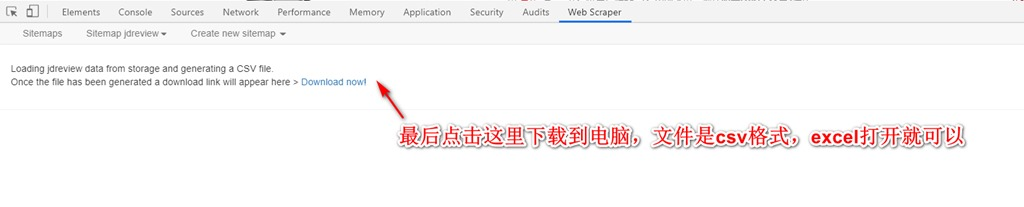【原创】转载请注明作者Johnthegreat和本文链接
做电商时,消费者对商品的评论是很重要的,但是不会写代码怎么办?这里有个Chrome插件可以做到简单的数据爬取,一句代码都不用写。下面给大家展示部分抓取后的数据:
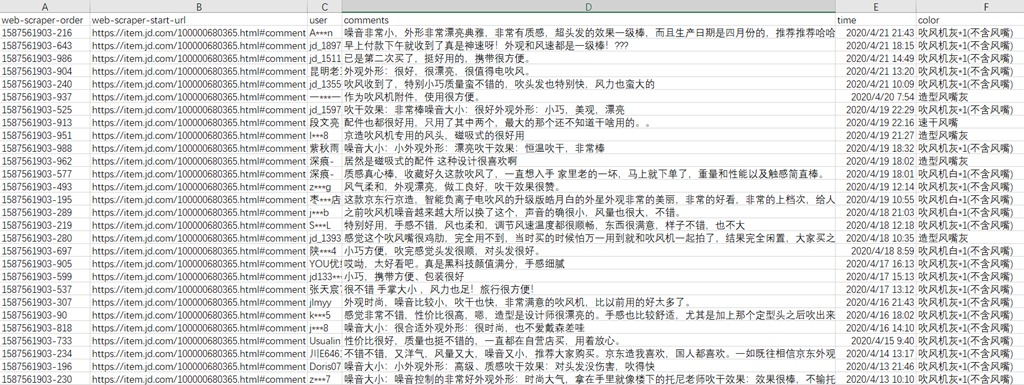
可以看到,抓取的地址,评论人,评论内容,时间,产品颜色都已经抓取下来了。那么,爬取这些数据需要哪些工具呢?就两个:
1. Chrome浏览器;
2. 插件:Web Scraper
插件下载地址:https://chromecj.com/productivity/2018-05/942.html
最后,如果你想自己动手抓取一下,这里是这次抓取的详细过程:
1. 首先,复制如下的代码,对,你不需要写代码,但是为了便于上手,复制代码还是需要的,后续可以自己定制和选择,不需要写代码。
{
"_id": "jdreview",
"startUrl": [
"https://item.jd.com/100000680365.html#comment"
],
"selectors": [
{
"id": "user",
"type": "SelectorText",
"selector": "div.user-info",
"parentSelectors": [
"main"
],
"multiple": false,
"regex": "",
"delay": 0
},
{
"id": "comments",
"type": "SelectorText",
"selector": "div.comment-column > p.comment-con",
"parentSelectors": [
"main"
],
"multiple": false,
"regex": "",
"delay": 0
},
{
"id": "time",
"type": "SelectorText",
"selector": "div.comment-message:nth-of-type(5) span:nth-of-type(4), div.order-info span:nth-of-type(4)",
"parentSelectors": [
"main"
],
"multiple": false,
"regex": "",
"delay": "0"
},
{
"id": "color",
"type": "SelectorText",
"selector": "div.order-info span:nth-of-type(1)",
"parentSelectors": [
"main"
],
"multiple": false,
"regex": "",
"delay": 0
},
{
"id": "main",
"type": "SelectorElementClick",
"selector": "div.comment-item",
"parentSelectors": [
"_root"
],
"multiple": true,
"delay": "10000",
"clickElementSelector": "div.com-table-footer a.ui-pager-next",
"clickType": "clickMore",
"discardInitialElements": false,
"clickElementUniquenessType": "uniqueHTMLText"
}
]
}
7. 如图:
如果使用中发现问题,欢迎评论区交流,当然,如果你的英语水平不错,可以尝试阅读官方文档,进一步学习和定制自己的爬虫。